php小编百草为您介绍Word护眼设置方法。随着人们长时间使用电子设备的增多,护眼成为重要问题。在Word中,我们可以通过简单设置来减轻眼睛疲劳。调整文档背景颜色、字体大小和亮度等,都是有效的护眼方法。此外,利用Word自带的阅读模式和暗色模式也能有效保护视力。通过合理设置,让您在使用Word时保护好自己的眼睛健康。
新版本的WPS Office在菜单栏添加了【护眼模式】选项,用户可以在文档界面中轻松找到并启用。该模式将文档背景切换为护眼模式,但不会影响打印结果的质量。

如果我们没有上述操作软件,我们可以做如下操作,打开word护眼模式。
1、我们首先打开一个word文档,在word中选择菜单栏中的【设计】。
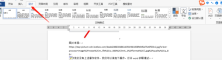
2、之后选择工具栏中【页面颜色】。

3、我们在下拉选项中选择【其他颜色】,之后进行自定义,这里需要如下设置:颜色模式为“RGB”,并设置红色为199、绿色为237、蓝色为204。

4、之后设置完成后,我们点击【确定】,这是你会发现word文档的界面已经变成护眼的绿色系,让人有种眼睛得到舒缓的感觉。如下图所示:

word护眼设置你学会了吗?如果我们没有很新版的办公软件直接开启,可以记住颜色设置参数,随时进行界面调整,使word护眼效果得到开启。
以上是word护眼怎么设置的详细内容。更多信息请关注PHP中文网其他相关文章!
 用公式或枢轴表计算Excel中的独特和独特的值Apr 23, 2025 am 11:21 AM
用公式或枢轴表计算Excel中的独特和独特的值Apr 23, 2025 am 11:21 AM本教程向您展示了如何使用公式和透视物在Excel中计算独特和不同的值。 我们将介绍计算唯一名称,文本,数字和对案例敏感的值,以及处理空白单元格。 “ u
 计数和计数功能在Excel中计算细胞Apr 23, 2025 am 10:46 AM
计数和计数功能在Excel中计算细胞Apr 23, 2025 am 10:46 AM本教程提供了对Excel的计数和Counta功能的简洁概述,说明了它们在实际示例中的使用。 您还将学习如何根据特定标准来利用计数细胞的尺寸。 Excel在NU上表现出色
 枢纽函数与枢纽:您应该在Excel中使用哪个?Apr 23, 2025 am 01:07 AM
枢纽函数与枢纽:您应该在Excel中使用哪个?Apr 23, 2025 am 01:07 AMExcel的枢纽函数与枢纽:详细比较 Excel提供了两个强大的工具,用于数据摘要和重组:枢纽函数和枢纽。 小组和汇总数据以进行详细分析,但它们的用法dif
 如何在Excel中制作直方图Apr 22, 2025 am 10:33 AM
如何在Excel中制作直方图Apr 22, 2025 am 10:33 AM本教程探讨了在Excel中创建直方图的三种不同方法:利用分析工具Pak的直方图工具,采用频率或计功能以及使用PivotCharts。 在Excel中创建基本图表的同时是Strai
 Outlook签名:如何制作,添加和更改Apr 22, 2025 am 09:54 AM
Outlook签名:如何制作,添加和更改Apr 22, 2025 am 09:54 AM该综合指南提供了分步说明,用于在Microsoft Outlook中创建和管理专业电子邮件签名。 了解如何在所有Outlook版本中使用图像,可点击链接等制作引人入胜的签名(I
 excel sum公式到总计列,行或仅可见单元格Apr 22, 2025 am 09:17 AM
excel sum公式到总计列,行或仅可见单元格Apr 22, 2025 am 09:17 AM本教程演示了如何使用Autosum功能和列,行和选定范围的自定义总和公式计算Excel中的总和。 它还涵盖仅求和可见的单元格,计算跑步总计,跨多个纸总结
 如何在Excel中自动Apr 22, 2025 am 09:05 AM
如何在Excel中自动Apr 22, 2025 am 09:05 AM该简洁的指南解释了Excel的Autosum功能及其有效用途。学会快速汇总列,行或可见单元格,并对常见的自动库问题进行故障排除。 Excel的总和功能非常受欢迎,促使Microsoft包括DED
 Excel Switch功能 - 嵌套if语句的紧凑形式Apr 22, 2025 am 09:04 AM
Excel Switch功能 - 嵌套if语句的紧凑形式Apr 22, 2025 am 09:04 AM本文介绍了Excel Switch函数,解释其语法并演示其在简化嵌套IF语句中的复合物中的用途。 如果您在公式中挣扎着冗长的嵌套,则开关功能提供了重要的时间


热AI工具

Undresser.AI Undress
人工智能驱动的应用程序,用于创建逼真的裸体照片

AI Clothes Remover
用于从照片中去除衣服的在线人工智能工具。

Undress AI Tool
免费脱衣服图片

Clothoff.io
AI脱衣机

Video Face Swap
使用我们完全免费的人工智能换脸工具轻松在任何视频中换脸!

热门文章

热工具

SublimeText3 Linux新版
SublimeText3 Linux最新版

VSCode Windows 64位 下载
微软推出的免费、功能强大的一款IDE编辑器

MinGW - 适用于 Windows 的极简 GNU
这个项目正在迁移到osdn.net/projects/mingw的过程中,你可以继续在那里关注我们。MinGW:GNU编译器集合(GCC)的本地Windows移植版本,可自由分发的导入库和用于构建本地Windows应用程序的头文件;包括对MSVC运行时的扩展,以支持C99功能。MinGW的所有软件都可以在64位Windows平台上运行。

Dreamweaver Mac版
视觉化网页开发工具

DVWA
Damn Vulnerable Web App (DVWA) 是一个PHP/MySQL的Web应用程序,非常容易受到攻击。它的主要目标是成为安全专业人员在合法环境中测试自己的技能和工具的辅助工具,帮助Web开发人员更好地理解保护Web应用程序的过程,并帮助教师/学生在课堂环境中教授/学习Web应用程序安全。DVWA的目标是通过简单直接的界面练习一些最常见的Web漏洞,难度各不相同。请注意,该软件中





